Outlook.com erhält einen neu gestalteten Kalender
Microsoft veröffentlicht eine aktualisierte Version von Outlook.com-Beta, ihren E-Mail- und Kalenderdienst, für den ein Microsoft-Konto erforderlich ist. Diese spezielle Beta-Version ermöglicht es Enthusiasten, an den Tests der kommenden Funktionen des Dienstes teilzunehmen. Das Unternehmen hat heute das neue Outlook.com-Kalendererlebnis mit einem ähnlichen Redesign angekündigt.
So sieht es aus:
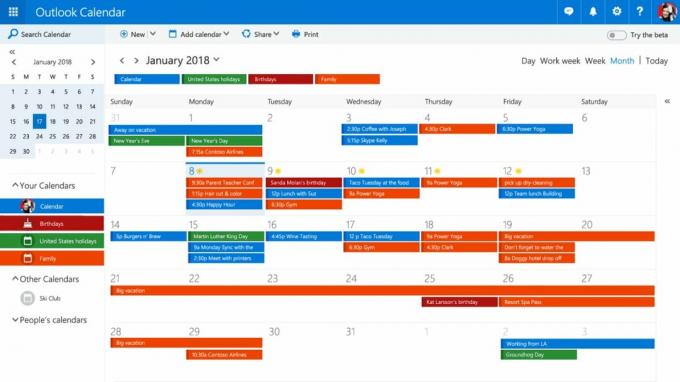
Laut Microsoft sind die wichtigsten Änderungen des aktualisierten Kalenderdienstes wie folgt:
- Eine neue Schriftart.
- Links zu Mail, Kontakten, Aufgaben und Fotos wurden auf der linken Seite hinzugefügt.
- Ein raffinierter Look der Monatsansicht.
Wie Sie sehen, stimmt das Design der Seite mit der Mail-Seite von Outlook.com Beta überein.
Vor kurzem haben Entwickler Registerkarten zu Outlook.com Beta hinzugefügt. Sehen
Outlook.com Beta hat Tabs
Neben Registerkarten enthält die neue Outlook.com-Beta Wortvorschläge und PhotoHub, mit dem Sie schnell ein Bild aus einer Liste hochgeladener und empfangener Dateien auswählen können.
Um am Betaprogramm teilzunehmen, verwenden Sie den Kippschalter, der in der oberen rechten Ecke Ihres Posteingangs angezeigt wird. Dadurch werden alle neuen Funktionen für Sie aktiviert, der Dienst kann jedoch weniger stabil werden, da er in Arbeit ist.
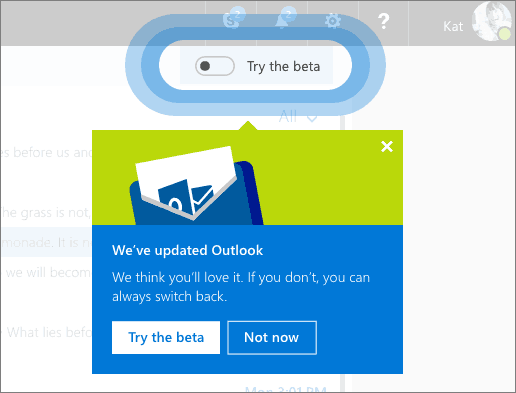
Microsoft hat gerade mit der Veröffentlichung der aktualisierten Benutzeroberfläche für Kalender begonnen, daher kann es einige Zeit dauern, bis sie in Ihrem Benutzerkonto angezeigt wird.
Quelle: Microsoft Office-Nachrichten.


